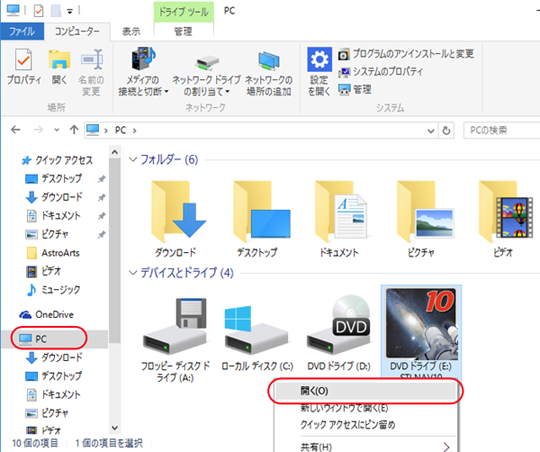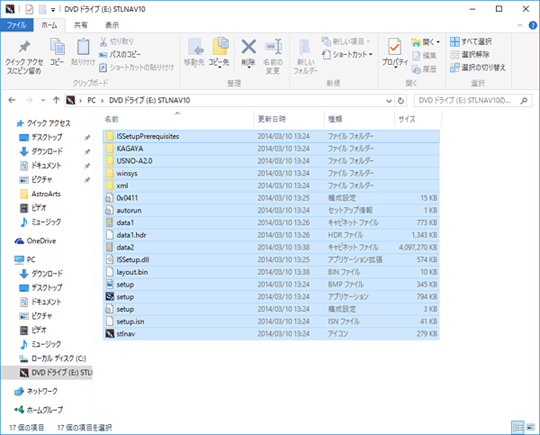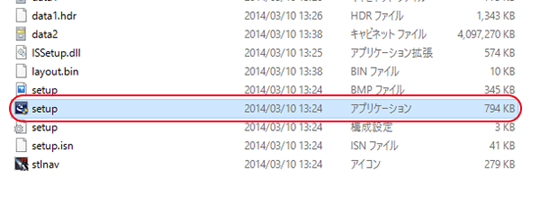動作環境・対応機種
英語版Windowsで動作するか?
ステラナビゲータは日本語版Windowsのみをサポートしておりますため、英語版Windowsでのご使用は動作保証外となります(英語版Windowsにインストールした場合、ツールバーなどの表示が文字化けする場合があることが判明しております)。
ただし、以下の手順でWindowsの言語設定を変更することで文字化けが解消するとのご報告も頂いておりますので、どうしても英語版Windowsで使用せざるを得ない場合には参考にしていただければ幸いです(以下の対策につきまして弊社では結果の保証などは行いません)。
- Windowsの[ControlPanel]を開きます。
- [Regional and Language Setting]を開きます。
- [Regional Option]を「Japanese」に変更します。
Mac版はあるか?
大変申し訳ございませんが、現時点ではMac版の開発予定はありません。
長年にわたりWindows用ソフトウェアとして開発・熟成されてきた「ステラナビゲータ」の移植にはひじょうに多くのリソースを必要とするためです。何卒ご了承ください。以下が代替策となります。
- Boot Campでのご利用
Boot CampでインストールしたWindowsで「ステラナビゲータ」をお使いいただくことができます。この場合は仮想環境ではありませんので、正式対応となります。
- Mac対応の天文シミュレーションソフト
「ステラナビゲータ」とは異なりますが、天文シミュレーション機能を持つ以下のソフト・アプリ製品をご検討ください。
DVD-ROMドライブのないPCにインストールするには?
ステラナビゲータをDVD-ROMドライブのないPCで使いたいです。インストールプログラムファイルをUSBメモリなどにコピーしてインストールするにはどうすればよいですか?
以下の手順でインストールしていただけます。
おおまかな手順
- DVD-ROMドライブの付いたPCでステラナビゲータのインストールディスクを読み込んで、その中身をUSBメモリにコピーします。
- ステラナビゲータを使用するPCにUSBメモリを挿し、セットアッププログラムを起動します。
詳細な手順
● インストールディスクの中身をUSBメモリにコピーする
- PCのDVD-ROMドライブにインストールディスクを入れます。ディスクの読み込みがスタートします。
- 自動的にインストール画面が出てきた場合は、これをキャンセルします。
- Windowsのスタートボタンから「コンピューター」(Windows 7)または「PC」(Windows 8以降)を表示します。
- DVD-ROMドライブにステラナビゲータのアイコンが表示されるので、このアイコンを右クリックし、「開く」を選択します。
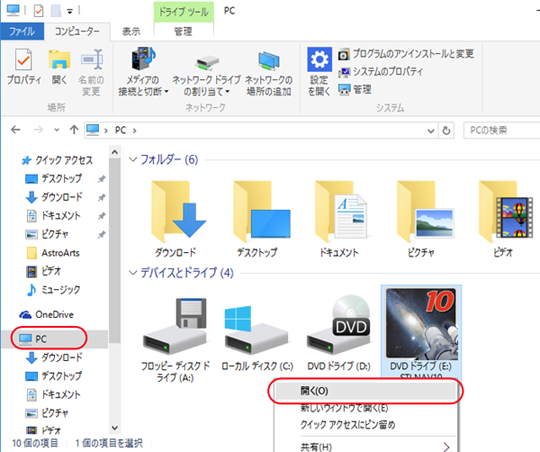
- インストールディスクの中身が表示されますので、全てのファイルをUSBメモリにコピーします。
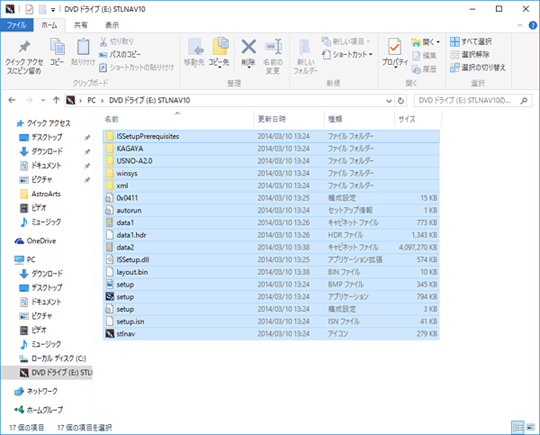
● USBメモリからPCにインストールする
- ソフトを使用するPCにUSBメモリを挿します。
- 「コンピューター」または「PC」画面からUSBメモリの中身を表示します。
- setup.exeというファイルがセットアッププログラムの実行ファイルです。これをダブルクリックで実行するとインストールが開始します。
(※ファイルの拡張子(exe)が表示されない場合、3つある「setup」ファイルの中から「ファイルの種類:アプリケーション」のものを選びます。)
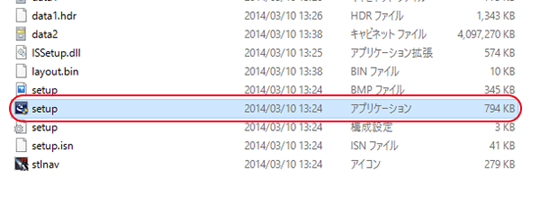
(※)ご注意:インストールディスクの内容を USB メモリにコピーする行為は、光学ドライブの搭載されていない PC に本ソフトウェアをインストールする目的に限って許諾させていただくものです。上記以外の目的での複製や複製したデータの譲渡等は本ソフトウェアの使用許諾契約に違反する行為となりますのでご遠慮ください。詳しくはマニュアル巻末の使用許諾契約書をご参照ください。
ステラナビゲータ10を自宅のデスクトップPCと持ち運び用のノートPCの2台にインストールしたいが、2台分のライセンス契約が必要か?
いいえ、この場合には複数台分のご購入等は必要ではございません。
ステラナビゲータ10では、お一人のユーザー様が屋内でのご利用と野外での観測など、別々のPCで使用されるケースを考慮いたしまして、1本のインストールDVDで複数のPCにインストールできるライセンスとなっております。
ただし、ユーザー様が複数台のPCでステラナビゲータを同時に使用される場合や、ご家族やご友人などユーザー様以外が他のPCで使用される場合には、台数分のご購入が必要となります。
詳しくは製品付属マニュアル p.105の「ソフトウェア使用許諾契約書」の「2. 使用許諾」をご確認ください。
SynScanコントローラが付属している望遠鏡には対応しているか?
はい。正式に対応しているSynScanコントローラ付属の望遠鏡につきましては動作環境ページを参照してください。
SynScan搭載望遠鏡で同期できるか?
ケンコー・トキナーのSky Explorerシリーズや Sky-WatcherのEQシリーズなど、Synta製SynScanコントローラーを搭載した望遠鏡には同期機能が実装されていないため、これらの望遠鏡では同期を行うことはできません。
ただし以下の条件に該当する機種では、ASCOM経由での接続で同期が可能となります。
- ケンコー・トキナーまたは Sky-Watcherの望遠鏡
- SynScanのバージョンが3.0以降
ASCOM制御ソフトのインストール方法など詳細については「ASCOMの利用方法は?」をご覧のうえ、以下の要領でお使いください。
- 望遠鏡別ASCOMドライバとして、EQMODプロジェクトのEQASCOMドライバを使う。
- 以下の手順でSynScanを「PC Direct Mode」に切り替えます。
- SynScanハンドコントローラーで初期設定とアライメントを行う。
- SynScanの画面で [Utility Function] を開き、[PC Direct Mode] を選択する。
ミード LXDシリーズの赤道儀には対応しているか?
ミード LXDシリーズにつきましては、弊社内での簡易的な接続テストでは、接続時に望遠鏡コントローラとして「ミード ETX」を選択して頂ければ接続や天体の自動導入などは行えることを確認しております。
ただし、LXDシリーズはフォーク式経緯台であるETXシリーズとは異なるドイツ式赤道儀ですので、以下の点で動作上の制限がございます。
- 望遠鏡は実際には「東西南北」に動きますが、ステラナビゲータの望遠鏡コントローラの微動ボタンには「上下左右」と表示されます。
- 微動ボタンの操作と実際に動く方向とが異なる場合がございます。
このため、ステラナビゲータの正式な対応機種には含まれておらず、使用法などについてのお問い合わせに対応することもできかねますが、自己責任の範囲でお使い頂くことは可能です。
GPS受信機の動作確認済み機種は?
弊社では以下の機種について、ステラナビゲータ10で動作することを確認しております。
- AstroArts GPS1811
- 秋月電子 GT-730F/L
- 秋月電子 GT-730FL-S
- GARMIN eTrex Venture
- GARMIN eTrex Vista
- GARMIN Geko301
- GlobalSat BU-353
以下の機種はNMEA-0183プロトコルでの通信機能を持たないため、ステラナビゲータ10では使用できません。
- GARMIN eTrex Vista HCx
- その他、GARMIN社のGPS受信機で製品名に「HC」「HCx」が付く機種はNMEA-0183プロトコルに対応しておらず、ステラナビゲータ10では使用できません。(使用可能な受信機と製品名がよく似ていますので十分ご注意ください。)